Eerst een domein registreren en (web)hosting kiezen

We hebben het hier over ‘webdesign’ en een WordPress website ‘bouwen’, maar eigenlijk zijn dit niet de juiste woorden wanneer er een WordPress installatie gebruikt gaat worden. WordPress opzicht is al een compleet CMS systeem en wanneer er een thema gebruikt gaat worden is er ook al een bijna compleet design. Daarom is het mogelijk zonder enige kennis zélf een website online te zetten.
Voordat u kunt beginnen met het maken van uw eigen WordPress-website, moeten er een aantal zaken worden voorbereid. De eerste stap bij het registreren van een domeinnaam is het kiezen van de juiste naam. Dit betekent dat u eerst moet bepalen welk type domeinnaam u nodig heeft, bijvoorbeeld .com, .nl of .eu. Het is belangrijk om een domeinnaam te kiezen die uniek en herkenbaar is en, indien mogelijk, weerspiegelt wat u doet of verkoopt. Hoe maak je je eigen WordPress-website? :
U kunt een domeinnaam registreren bij een registrar zoals GoDaddy, Namecheap of Strato. U moet ook een hostingpakket “huren” om uw website te hosten. Bij een ‘hostingpakket’ zit serverruimte die u ‘huurt’ waarop een website geplaatst kan worden. Deze ruimte is gekoppeld aan de domeinnaam. Als iemand dus uw domeinnaam invoert, wordt hij of zij doorgestuurd naar uw webruimte, oftewel uw website. Een mailserver biedt ook de mogelijkheid om e-mails te ontvangen en te verzenden die aan de domeinnaam zijn gekoppeld.
Ook is mogelijk een gratis zo’n hostingpakket te nemen, maar dat geeft niet een professionele indruk als bedrijf. Gratis hosting.
WordPress installeren
Hoe bouw je je eigen WordPress Website?
 Wanneer u de domeinnaam heeft geregistreerd en een hostingpakket hebt gekozen, moet u WordPress installeren op uw (web)server. WordPress is ‘open source’ en mag u dus gratis gebruiken (en aanpassen). U kunt het hier downloaden: https://wordpress.org . U download dan een gecomprimeerd bestand wat u met Winrar kunt “uitpakken”. Winrar is hier (gratis te gebruiken) te vinden: https://www.rarlab.com. Wanneer u het RAR-bestand heeft uitgepakt, heeft u een folder met daarin bestanden.
Wanneer u de domeinnaam heeft geregistreerd en een hostingpakket hebt gekozen, moet u WordPress installeren op uw (web)server. WordPress is ‘open source’ en mag u dus gratis gebruiken (en aanpassen). U kunt het hier downloaden: https://wordpress.org . U download dan een gecomprimeerd bestand wat u met Winrar kunt “uitpakken”. Winrar is hier (gratis te gebruiken) te vinden: https://www.rarlab.com. Wanneer u het RAR-bestand heeft uitgepakt, heeft u een folder met daarin bestanden.
U heeft van de provider als het goed is ( en als u het juiste hostingpakket heeft, dus met ondersteuning voor een database) ook gegevens ontvangen om in uw beheeromgeving een database te maken. Maak een nieuwe database aan. Onthoud de database-server naam, uw database-gebruikersnaam en uw database-wachtwoord.
Nu moeten die bestanden op uw webruimte (webspace) worden geplaatst. U heeft van uw hostingprovider FTP gegevens ontvangen om dit te kunnen doen. Een gratis FTP programma is hier te vinden: https://filezilla-project.org. Vul in het programma in wat het adres van uw serverruimte is, een gebruikersnaam en wachtwoord (FTP gegevens van de provider ) en maak een verbinding. Plaats de uitgepakte WordPress bestanden middels het FTP programma op de server.
Als bovenstaande allemaal is gelukt, tikt u uw domeinnaam in de browser. Een WordPress scherm opent, vul alle gevraagde gegevens in. WordPress begint de installatie en laat het ook weten als het allemaal is gelukt.
Thema installeren
Hoe bouw je je eigen WordPress Website?
 Na het installeren van WordPress is het tijd om een thema voor uw website te kiezen. Thema’s bepalen de lay-out en het ontwerp van uw website en geven u de mogelijkheid om elementen eenvoudig aan te passen. Ook kun je vaak via de instellingen van je thema bepalen welk lettertype de website gaat gebruiken, wat de achtergrondkleur wordt of bijvoorbeeld waar je het navigatiemenu wilt plaatsen.
Na het installeren van WordPress is het tijd om een thema voor uw website te kiezen. Thema’s bepalen de lay-out en het ontwerp van uw website en geven u de mogelijkheid om elementen eenvoudig aan te passen. Ook kun je vaak via de instellingen van je thema bepalen welk lettertype de website gaat gebruiken, wat de achtergrondkleur wordt of bijvoorbeeld waar je het navigatiemenu wilt plaatsen.
Zodra u bent ingelogd op het dashboard van uw WordPress-installatie, kunt u beginnen met het maken van uw selecties door aan de linkerkant op Weergave en vervolgens op Thema’s te klikken. Volg de gegeven stappen. Hier kunt u gratis thema’s vinden of goedkope thema’s kopen bij externe aanbieders. Veel gratis thema’s bieden een eenvoudige manier om uw unieke huisstijl in uw website te integreren.
Veel thema’s bieden gratis of betaalde versies. Het verschil tussen beide versies is dat de gratis versie minder mogelijkheden heeft. Voor webdesigners is dit geen probleem, wij kunnen zelf bepalen waar en hoe elementen worden geplaatst. U kunt uw website ook volledig aanpassen zonder thema’s van derden te gebruiken, maar daar is specifieke kennis voor nodig. U maakt dan zelf templates die u kunt vullen met content (teksten en afbeeldingen etc.)
Plug-ins installeren en configureren
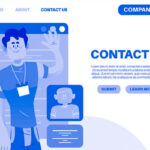 Standaard biedt WordPress weinig functionaliteiten. U kunt berichten plaatsen, pagina’s maken, afbeeldingen uploaden en navigatiemenu’s toevoegen. Om extra functies aan uw website toe te voegen, zoals SEO-optimalisatie, contactformulieren, anti-spam, sociale media-integratie, enz., zijn plug-ins vereist. plug-ins zijn kleine stukjes software die een specifieke functie aan uw website toevoegen. Klikt op PLUG-INS aan de linkerkant in het dashboard en vervolgens op NIEUWE PLUG-IN TOEVOEGEN. U kunt daar zoeken naar allerlei plug-ins en functies.
Standaard biedt WordPress weinig functionaliteiten. U kunt berichten plaatsen, pagina’s maken, afbeeldingen uploaden en navigatiemenu’s toevoegen. Om extra functies aan uw website toe te voegen, zoals SEO-optimalisatie, contactformulieren, anti-spam, sociale media-integratie, enz., zijn plug-ins vereist. plug-ins zijn kleine stukjes software die een specifieke functie aan uw website toevoegen. Klikt op PLUG-INS aan de linkerkant in het dashboard en vervolgens op NIEUWE PLUG-IN TOEVOEGEN. U kunt daar zoeken naar allerlei plug-ins en functies.
Contactform 7 voorziet in de mogelijkheid een contactformulier toe te voegen aan een pagina.
Honeypot for Contact Form 7 voorkomt mail-spam.
Really Simple SSL biedt een eenvoudige optie SSL gemakkelijk in WordPress te integreren.
WP-Super Cache zorgt ervoor dat WordPress ‘sneller’ wordt.
Yoast SEO (gratis versie) is een plug-in die waarmee u uw pagina’s en berichten kunt optimaliseren voor de zoekmachines. Ook vervangt Yoast de standaard WordPress virtuele sitemap voor een ‘echte’ XML sitemap.
Content creëren

Nu is het tijd om inhoud voor uw website te maken. Dit kunnen pagina’s, artikelen, afbeeldingen en andere media zijn. U kunt deze inhoud maken met de WordPress-editor of de Gutenberg editor.
Zodra u bent ingelogd bent op het Dashboard van uw WordPress-installatie, klikt u op PAGINA’S aan de linkerkant en vervolgens op NIEUWE PAGINA TOEVOEGEN (hetzelfde voor berichten). Het verschil tussen PAGINA en BERICHT is erg klein. We willen pagina’s maken om website-inhoud weer te geven. WordPress is oorspronkelijk ontworpen als een ‘blogplatform’ en maakt dan uitgebreid gebruik van de berichten optie. Als een “normale” website werken de pagina’s prima.
Zodra de pagina’s (bijvoorbeeld de startpagina, de contactpagina en de over ons-pagina) zijn gemaakt, is het tijd om het MENU te maken. Dit noemen wij ook wel NAVIGATIE. Klikbare links die mensen vaak zien, staan bovenaan een website, maar kunnen ook onderaan de pagina staan, in de ‘voettekst’. Ga hiervoor naar WEERGAVE, klik op MENU en volg de stappen om een menu aan te maken. Voor verschillende thema’s (die we eerder hebben geselecteerd/geïnstalleerd) is vaak al een “voorbeeld”- of demomenu gemaakt. Vergeet een menu niet op te slaan!
Afbeeldingen (images) nodig voor je website? Deze zijn gratis te vinden op deze website.
SEO optimalisatie
 Om ervoor te zorgen dat uw website gemakkelijk gevonden wordt door zoekmachines, moet u SEO-optimalisatie uitvoeren. Dit kan gedaan worden door trefwoordonderzoek uit te voeren, meta-informatie toe te voegen aan pagina’s en berichten en interne en externe links toe te voegen. Google biedt “Google Search Console” aan, waarin u kunt zien hoe Google de SEO van uw website technisch beoordeelt. Met de eerder geïnstalleerde Yoast SEO-plug-in kunt u ook uw pagina’s testen en verbeteren.
Om ervoor te zorgen dat uw website gemakkelijk gevonden wordt door zoekmachines, moet u SEO-optimalisatie uitvoeren. Dit kan gedaan worden door trefwoordonderzoek uit te voeren, meta-informatie toe te voegen aan pagina’s en berichten en interne en externe links toe te voegen. Google biedt “Google Search Console” aan, waarin u kunt zien hoe Google de SEO van uw website technisch beoordeelt. Met de eerder geïnstalleerde Yoast SEO-plug-in kunt u ook uw pagina’s testen en verbeteren.
Mocht u méér uit uw website willen halen of hulp nodig hebben, vragen hebben over specifieke functionaliteiten voor uw website? Neem dan contact met ons op.
